Si të shikoni paraprakisht dokumentin tuaj Word 2013 përpara printimit

Zbuloni se si të shikoni paraprakisht dokumentin tuaj Word 2013 përpara printimit për të shmangur surprizat e pakëndshme.

Hapni Slide Master View duke hapur skedën View në Ribbon dhe më pas duke klikuar butonin Slide Master, që gjendet në grupin Master Views.
Përndryshe, mund të mbani të shtypur tastin Shift dhe më pas të klikoni butonin Normal View pranë këndit të poshtëm djathtas të ekranit.
Slide Master përfshin mbajtëset e vendeve për tre objekte që shfaqen në fund të çdo rrëshqitjeje: zona e datës, zona e fundkëmbimit dhe zona e numrave.
Një miniaturë e çdo Master Slide, si dhe paraqitjet për çdo Master shfaqen në anën e majtë të ekranit.
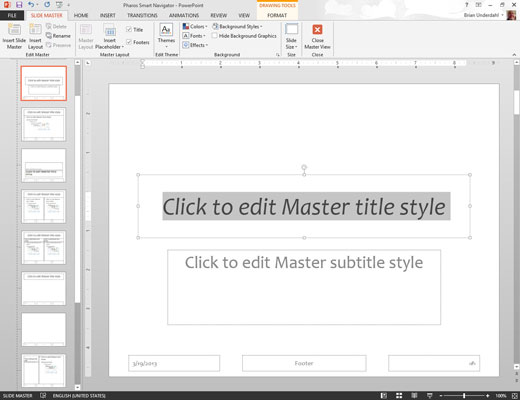
Bëni çdo ndryshim të formatimit që dëshironi.
Zgjidhni tekstin ku dëshironi të aplikoni një stil të ri dhe bëni ndryshimet e formatimit. Nëse dëshironi që të gjithë titujt e rrëshqitjeve të jenë me shkronja të pjerrëta, për shembull, zgjidhni tekstin e titullit dhe më pas shtypni Ctrl+I ose klikoni butonin Kursi në shiritin e veglave Formatimi.
Sigurohuni që vetë Master Slide është zgjedhur - jo një nga paraqitjet e tij. Në këtë mënyrë, çdo ndryshim që bëni zbatohet për të gjitha paraqitjet e lidhura me Slide Master.
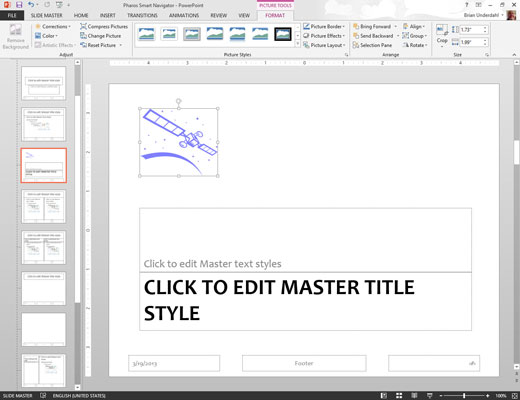
(Opsionale) Për të shtuar elementë që janë specifikë për një nga paraqitjet, zgjidhni paraqitjen dhe më pas shtoni ndryshimet tuaja.
Për shembull, mund të dëshironi të shtoni më shumë elementë grafikë ose të zgjidhni fonte të ndryshme për rrëshqitjet e titullit tuaj. Për ta bërë këtë, zgjidhni paraqitjen e rrëshqitjes së titullit dhe bëni ndryshimet tuaja.
(Opsionale) Për të shtuar elementë që janë specifikë për një nga paraqitjet, zgjidhni paraqitjen dhe më pas shtoni ndryshimet tuaja.
Për shembull, mund të dëshironi të shtoni më shumë elementë grafikë ose të zgjidhni fonte të ndryshme për rrëshqitjet e titullit tuaj. Për ta bërë këtë, zgjidhni paraqitjen e rrëshqitjes së titullit dhe bëni ndryshimet tuaja.
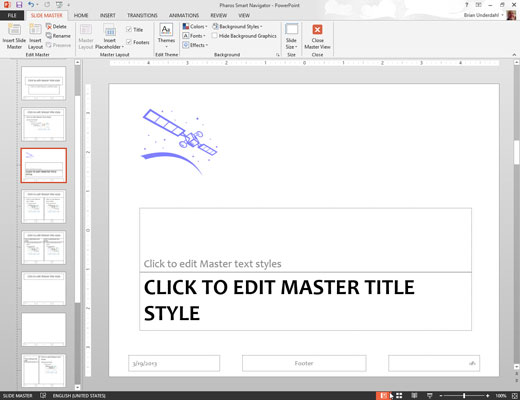
Klikoni butonin Normal View pranë fundit djathtas të dritares për t'u kthyer në Normal View.
Vini re se objekti i trupit përmban paragrafë për pesë nivele skicë të formatuar me madhësi të ndryshme pikash, dhëmbëzime dhe stile pikash. Nëse dëshironi të ndryshoni mënyrën e formatimit të një niveli skicë, ky është vendi për ta bërë këtë.
Zbuloni se si të shikoni paraprakisht dokumentin tuaj Word 2013 përpara printimit për të shmangur surprizat e pakëndshme.
Mëso si të krijoni lista të numëruara automatikisht në Word 2007 duke përdorur butonat List dhe Numërimi në Ribbon. Ndihmoni veten të organizoni informacionin tuaj më mirë.
Mësoni se si të krijoni një tabelë në PowerPoint 2007 me hapa të thjeshtë. Tabelat janë ideale për organizimin e informacionit në mënyrë vizuale.
Mësoni si të dërgoni me email një prezantim në PowerPoint 2007 lehtësisht nëpërmjet këtyre hapave të thjeshtë. Ndani prezantimet me kolegët tuaj në pak minuta.
Ndonjëherë ju nevojitet Outlook 2013 për t'ju kujtuar datat e rëndësishme ose aktivitetet vijuese. Ju mund të përdorni flamuj, për shembull, për t'ju kujtuar të telefononi dikë javën e ardhshme. Mënyra më e mirë për të ndihmuar veten të mbani mend është të shënoni emrin e atij personi në listën e Kontakteve. Një kujtesë do të shfaqet në kalendarin tuaj. Kontaktet nuk janë […]
Çdo aspekt i paraqitjes së një tabele mund të formatohet në Word në Office 2011 për Mac. Ju mund të aplikoni stile që bashkojnë qelizat së bashku për të formuar qeliza më të mëdha, për t'i shkrirë ato, për të ndryshuar ngjyrat e kufirit, për të krijuar hije të qelizave dhe më shumë. Zbatimi i një stili tabele nga Office 2011 për Mac Ribbon Skeda Tabelat e Ribbon […]
Kur përdorni Word në Office 2011 për Mac, mund të aplikoni stilet e tabelave për të ndryshuar pamjen e qelizave. Nëse nuk mund të gjeni një ekzistues që plotëson nevojat tuaja, mund të krijoni stile të reja tabele nga dialogu Style. Merrni këto hapa: Në Word 2011 për Mac, zgjidhni Format→Style. Hapet dialogu Stil. Kliko […]
Kur përdorni Office 2011 për Mac, së shpejti do të zbuloni se Word 2011 mund të hapë faqet e internetit që keni ruajtur nga shfletuesi juaj i uebit. Nëse një faqe interneti përmban një tabelë HTML (HyperText Markup Language), ju mund të përdorni veçoritë e Tabela të Word-it. Mund ta keni më të lehtë të kopjoni vetëm pjesën e tabelës së faqes në internet […]
Edhe pse në të vërtetë nuk mund të krijoni temat tuaja nga e para, Word 2007 ofron shumë tema të integruara që mund t'i modifikoni për t'iu përshtatur nevojave tuaja. Një gamë e gjerë temash ju mundëson të përzieni dhe përputhni fontet, ngjyrat dhe efektet e formatimit të ndryshëm për të krijuar personalizimin tuaj.
Ju mund të modifikoni një temë të integruar ose të personalizuar në Word 2007 për t'iu përshtatur nevojave tuaja. Mund të përzieni dhe përputhni shkronja, ngjyra dhe efekte të ndryshme për të krijuar pamjen që dëshironi.






